Autor:
Frank Hunt
Fecha De Creación:
18 Marcha 2021
Fecha De Actualización:
27 Junio 2024
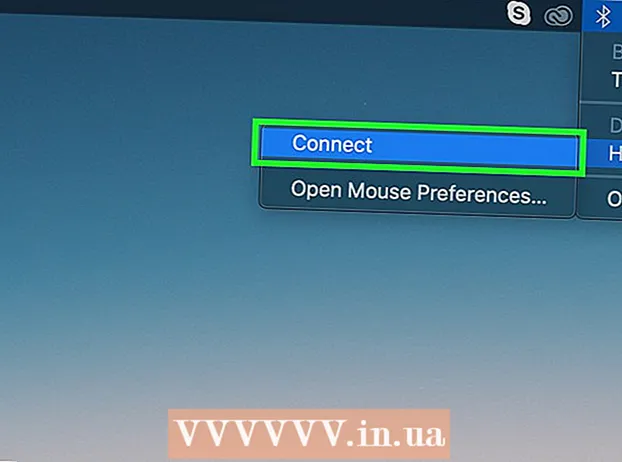
Contenido
- Al paso
- Método 1 de 3: emparejar con un receptor inalámbrico
- Método 2 de 3: emparejar con un mouse Bluetooth en Windows
- Método 3 de 3: empareja un mouse Bluetooth en una Mac
Este wikiHow te enseñará cómo conectar un mouse inalámbrico Logitech a una computadora Windows o Mac. Puede conectar un mouse inalámbrico estándar usando el receptor USB que vino con el mouse y puede conectar un mouse Bluetooth usando la configuración de la computadora.
Al paso
Método 1 de 3: emparejar con un receptor inalámbrico
 Encienda el mouse Logitech. El interruptor de encendido se encuentra en la parte inferior del mouse.
Encienda el mouse Logitech. El interruptor de encendido se encuentra en la parte inferior del mouse.  Conecte el receptor inalámbrico. El receptor inalámbrico es un pequeño dispositivo USB que puede conectar a cualquier puerto USB abierto en su PC o Mac.
Conecte el receptor inalámbrico. El receptor inalámbrico es un pequeño dispositivo USB que puede conectar a cualquier puerto USB abierto en su PC o Mac. Consejo: En una computadora de escritorio, los puertos USB suelen estar en la parte posterior de la carcasa, mientras que en una computadora portátil los puertos USB suelen estar en el lateral.
 Presione el botón Conectar. El botón Conectar se encuentra en la parte inferior del mouse inalámbrico. Es posible que deba usar un clip o alguna otra herramienta delgada para presionar este botón. Cuando el mouse inalámbrico se conecta al receptor, puede usarlo en la PC o Mac.
Presione el botón Conectar. El botón Conectar se encuentra en la parte inferior del mouse inalámbrico. Es posible que deba usar un clip o alguna otra herramienta delgada para presionar este botón. Cuando el mouse inalámbrico se conecta al receptor, puede usarlo en la PC o Mac. - Algunos ratones inalámbricos Logitech tienen un botón de canal en la parte inferior. Si su mouse inalámbrico tiene un botón de este tipo, presiónelo para seleccionar un canal antes de emparejar el mouse con el receptor inalámbrico.
Método 2 de 3: emparejar con un mouse Bluetooth en Windows
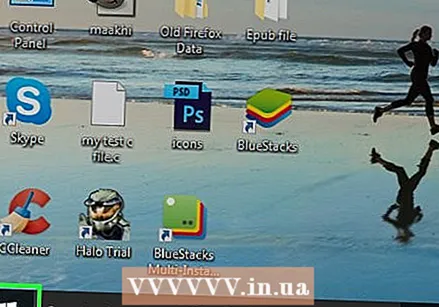 Abierto
Abierto 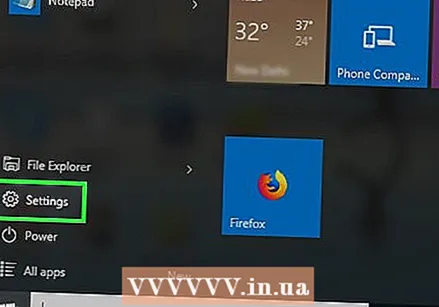 haga clic en
haga clic en  haga clic en Accesorios. Esta es la segunda opción en el menú Configuración. Es el icono que se parece a un iPod y un teclado.
haga clic en Accesorios. Esta es la segunda opción en el menú Configuración. Es el icono que se parece a un iPod y un teclado.  haga clic en + Agregar Bluetooth u otro dispositivo . Está en la parte superior del menú Dispositivos en el menú Configuración. Si no ve esta opción en la parte superior del menú, haga clic en "Bluetooth u otros dispositivos" en la barra lateral izquierda. Verá una descripción general de todos los dispositivos Bluetooth disponibles.
haga clic en + Agregar Bluetooth u otro dispositivo . Está en la parte superior del menú Dispositivos en el menú Configuración. Si no ve esta opción en la parte superior del menú, haga clic en "Bluetooth u otros dispositivos" en la barra lateral izquierda. Verá una descripción general de todos los dispositivos Bluetooth disponibles.  Encienda el mouse Logitech. El interruptor de encendido se encuentra en la parte inferior del mouse.
Encienda el mouse Logitech. El interruptor de encendido se encuentra en la parte inferior del mouse.  Presione el botón Conectar. El botón Conectar se encuentra en la parte inferior del mouse inalámbrico. Es posible que deba usar un clip o alguna otra herramienta delgada para presionar este botón.
Presione el botón Conectar. El botón Conectar se encuentra en la parte inferior del mouse inalámbrico. Es posible que deba usar un clip o alguna otra herramienta delgada para presionar este botón. - Algunos ratones inalámbricos Logitech tienen un botón de canal en la parte inferior. Si su mouse inalámbrico tiene un botón de este tipo, presiónelo para seleccionar un canal antes de emparejar el mouse a través de Bluetooth.
 Haga clic en el mouse inalámbrico. El nombre de su mouse inalámbrico Logitech aparecerá en el menú de Bluetooth o en el menú "Otros dispositivos" de su PC cuando detecte su mouse inalámbrico. Haga clic en él cuando lo vea. Su mouse inalámbrico aparecerá en el menú de Bluetooth o en el menú "Otros dispositivos".
Haga clic en el mouse inalámbrico. El nombre de su mouse inalámbrico Logitech aparecerá en el menú de Bluetooth o en el menú "Otros dispositivos" de su PC cuando detecte su mouse inalámbrico. Haga clic en él cuando lo vea. Su mouse inalámbrico aparecerá en el menú de Bluetooth o en el menú "Otros dispositivos".
Método 3 de 3: empareja un mouse Bluetooth en una Mac
 haga clic en
haga clic en  haga clic en Abrir preferencias de Bluetooth. Esta opción está en la parte inferior del menú de Bluetooth. Verá una lista de todos los dispositivos Bluetooth emparejados con su Mac.
haga clic en Abrir preferencias de Bluetooth. Esta opción está en la parte inferior del menú de Bluetooth. Verá una lista de todos los dispositivos Bluetooth emparejados con su Mac.  Encienda el mouse Logitech. El interruptor de encendido se encuentra en la parte inferior del mouse.
Encienda el mouse Logitech. El interruptor de encendido se encuentra en la parte inferior del mouse.  Presione el botón Conectar. El botón Conectar se encuentra en la parte inferior del mouse inalámbrico. Es posible que deba usar un clip o alguna otra herramienta delgada para presionar este botón.
Presione el botón Conectar. El botón Conectar se encuentra en la parte inferior del mouse inalámbrico. Es posible que deba usar un clip o alguna otra herramienta delgada para presionar este botón. - Algunos ratones inalámbricos Logitech tienen un botón de canal en la parte inferior. Si su mouse inalámbrico tiene un botón de este tipo, presiónelo para seleccionar un canal antes de emparejar el mouse a través de Bluetooth.
 haga clic en Conectar. Cuando su Mac descubra el mouse inalámbrico, aparecerá en la lista de dispositivos Bluetooth de su Mac. Haga clic en el botón "Conectar" o Conectar al lado. Dirá "Conectado" en la lista de dispositivos Bluetooth en su Mac una vez que esté emparejado.
haga clic en Conectar. Cuando su Mac descubra el mouse inalámbrico, aparecerá en la lista de dispositivos Bluetooth de su Mac. Haga clic en el botón "Conectar" o Conectar al lado. Dirá "Conectado" en la lista de dispositivos Bluetooth en su Mac una vez que esté emparejado.



